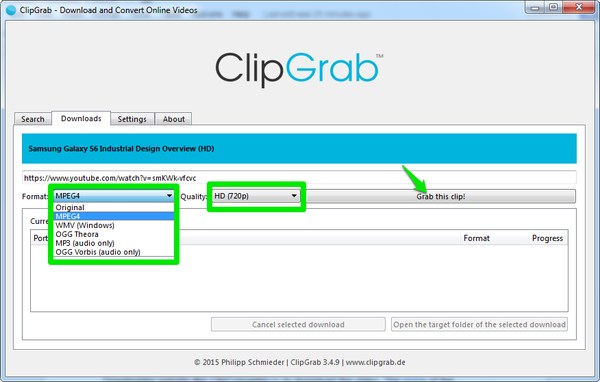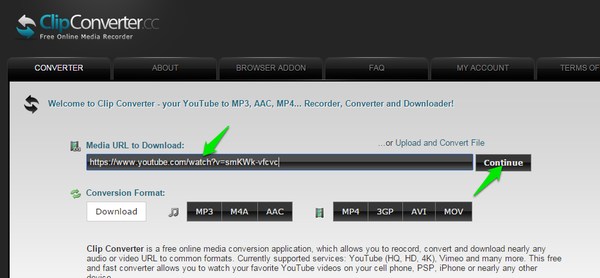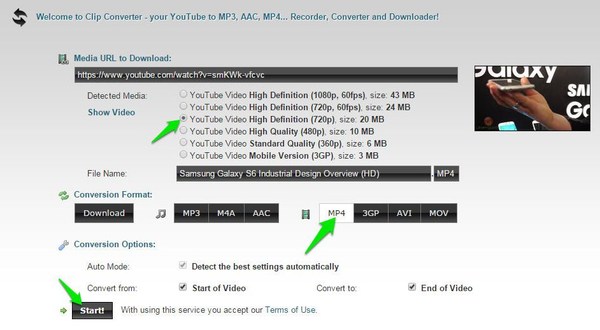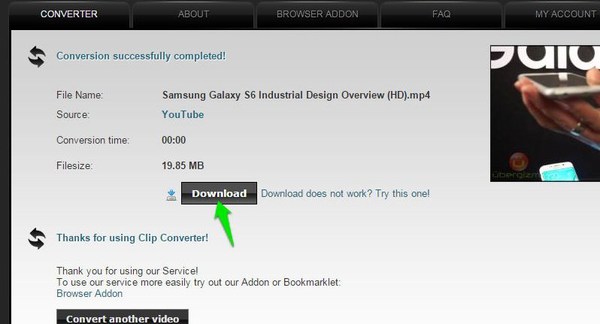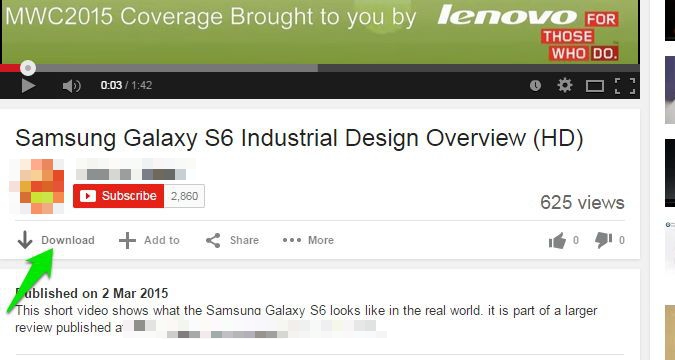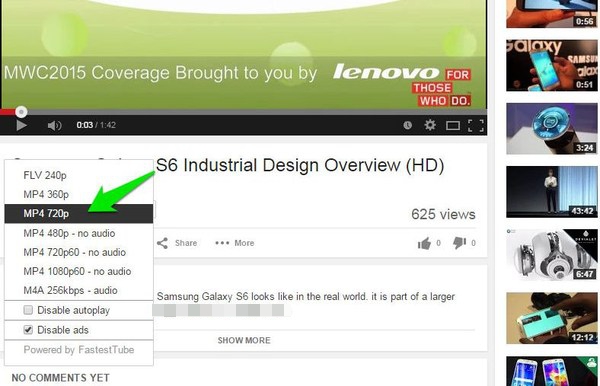Kuidas YouTube’i videoid arvutisse alla laadida
Võib-olla teate juba, et YouTube'i videotel pole ametlikku nuppu "Laadi alla". See tähendab, et te ei saa YouTube'ist videoid alla laadida, Google ei luba seda. Miks, te küsite? Miks lubab Google inimestel videoid võrguühenduseta vaadata ja kõik rikkuda Samuti on probleem autoriõiguste ja videote muu ebaseadusliku kasutamisega.
YouTube'i videote allalaadimine ei ole kindlasti lubatud, see on isegi YouTube'i teenusetingimustes kirjas: "Te ei tohi alla laadida ühtegi sisu, kui te ei näe YouTube'i teenuses selle sisu jaoks kuvatavat linki "allalaadimine" või sarnast linki.
Miks saate YouTube'i videoid alla laadida?
Põhiküsimus on kindlasti autoriõigused ja pärast seda reklaamitulu. Kui soovite aga video alla laadida ainult isiklikuks kasutamiseks, ei pruugi see olla ebaseaduslik (seadused on igas piirkonnas/riigis erinevad). Kuna te ei ole sunnitud reklaame nägema ja kui vaatate videot võrguühenduseta ilma reklaamideta, siis on teil õigus, Google ei saa teid sundida seda oma platvormil koos reklaamidega vaatama.
Mis puutub autoriõigustesse, siis võite video alla laadida, kui laadite alla ainult isiklikuks kasutamiseks, näiteks kiireks juurdepääsuks, videote esitamise viivitamiseks või andmeplaani salvestamiseks. Kuid veenduge, et see on mõeldud ainult isiklikuks kasutamiseks, kuna vastutate ainuisikuliselt teie vastu suunatud toimingute eest! Tehke oma kodutöö veendumaks, et jääte oma piirkonna seaduste piiridesse.
Kui teil on tõesti vaja YouTube'i videoid alla laadida, on palju kolmandate osapoolte tööriistu, mis aitavad teil neid erineval viisil alla laadida.
Selles õpetuses räägime teile, kuidas YouTube'i videot alla laadida erinevate tööriistade abil, millest saate kasutada seda, mis teie vajadustele kõige paremini sobib.
Laadige alla YouTube'i videod arvutisse
Saate alla laadida erinevaid allalaadimistarkvarasid, mis võimaldavad teil YouTube'ist videoid alla laadida. Samuti on mõned veebisaidid, mis võimaldavad teil YouTube'i videoid alla laadida, ilma et peaksite eraldi tarkvara alla laadima. Protsess on enamiku tööriistade puhul peaaegu sama, kopeerite lihtsalt video URL-i ja kleepite selle tööriista ning valige allalaadimiseks video kvaliteet ja vorming.
Siin on mõned usaldusväärsed võimalused, mis võivad teile huvi pakkuda…
ClipGrab
ClipGrab on väga lihtne kasutada ja üks enim kasutatud tööriistu videote allalaadimiseks mitte ainult YouTube'ist, vaid ka Vimeost, Dailymotionist ja paljudest muudest sellistest veebisaitidest. Neil on üsna hea maine ja nad järgivad teie andmete kaitsmiseks asjakohaseid õigusakte .
Esiteks vajate allalaaditava video URL-i. Lihtsalt avage video, mille soovite alla laadida, ja kopeerige selle URL, tõstes esile ja vajutades Ctrl+C või paremklõpsates sellel ja valides kontekstimenüüst "Kopeeri".
Nüüd laadige alla ClipGrab ja käivitage programm. Minge vahekaardile „Allalaadimised" ja kleepige URL otsinguribale. Pärast väikest viivitust näete kõiki allpool olevaid teile saadaolevaid valikuid, sealhulgas vormingu ja kvaliteedi valikuid. Määrake lihtsalt soovitud kvaliteet ja vorming ning klõpsake nuppu "Haara see klipp!" video allalaadimiseks. Samuti saate korraga alla laadida mitu videot, kui lisate esimese allalaadimise ajal teise video, kasutades ülalnimetatud protsessi.
ClipConverter.cc
Kui te ei soovi oma arvutisse konkreetset tarkvara alla laadida, saate video allalaadimiseks kasutada ka allalaadimisprogrammi veebisaiti, näiteks ClipConverter.cc. Veebisaidi tingimustes on ka kirjas, et video tuleks alla laadida ainult isiklikuks kasutamiseks. Selle veebisaidi peamine kasutusala on videote ja helide teisendamine erinevatesse vormingutesse. Selle teisendamiseks ja allalaadimiseks saate faili üles laadida või lisada heli/video lingi.
See toetab paljusid veebisaite, sealhulgas YouTube, Dailymotion, Vimeo ja teised, mis tähendab, et saate ka nendelt veebisaitidelt videoid teisendada ja alla laadida.
Lihtsalt kopeerige videolehe URL ja kleepige see selle veebisaidi otsinguväljale. Klõpsake otsinguvälja kõrval nuppu "Jätka" ja saate võimaluse valida video kvaliteet.
Valige video kvaliteet ja vorming, mida soovite, ja seejärel klõpsake teisendamiseks nuppu Start (olenevalt video pikkusest kulub mõni sekund).
Pärast teisendamist näete nuppu "Laadi alla", millel saate oma video alla laadida.
KiireimTube
Kui soovite, et protsess oleks vaid 2 klõpsuga veelgi lihtsam, saate hankida laienduse, mis lisab otse videole nupu "Laadi alla". Te ei leia Google'i veebipoest allalaadimislaiendeid, sest Google ei armasta lubada inimestel YouTube'ist videoid alla laadida.
FastestTube pidi olema Google'i veebipoe laiendus, kuid see blokeeriti Google'i veebipoe reeglite tõttu. Meeskond on aga loonud exe-installeri, et installida laiendus Chrome'i ja kõigisse teistesse brauseritesse.
Lihtsalt installige laiendus FastestTube'i selgete juhiste järgi ja lubage see. Kui laiendus on lubatud, avage lihtsalt video YouTube'is ja video allosas on nupp "Laadi alla".
Klõpsake lihtsalt sellel ja valige allalaadimise alustamiseks videovorming ja kvaliteet.
Järeldus
Youtube'i videote allalaadimiseks ja võrgus vaatamiseks oli mõned lihtsad viisid. Veenduge, et laadiksite YouTube'i video alla ainult isiklikel põhjustel. Teie vastutate ainuisikuliselt kõigi teie vastu võetud juriidiliste meetmete eest.
Kui teil on küsimusi või teate mõnda paremat meetodit videote YouTube'ist allalaadimiseks, andke meile allolevates kommentaarides teada.